《鲁大师》开启自动降温操作流程介绍,大家可以通过软件检测手机的电池、温度等,下面就一起来看看鲁大师的自动降温功能吧,接下来可以看看小编整理的文章内容。
鲁大师怎么开启自动降温
1、首先打开鲁大师APP,在个人页点击设置选项;
2、然后找到手机降温设置;
3、接着选择自动降温;
4、最后找到开启自动降温功能,点击按钮就可以了。
鲁大师是一款电脑防护和硬件检测的安全软件,不仅可以精准的检测系统配置,还能完美呈现电脑配置的相关信息。那鲁大师怎么查看电脑配置呢?相信很多小伙伴对此都很好奇,下面让我们一起去看看鲁大师查看电脑配置的具体方法吧。
1、打开鲁大师界面,点击“硬件参数”;
2、检测完毕,电脑概览清晰起来;
3、从左侧看,可以看到电脑概览,硬件健康,处理器信息,主板信息,内存信息,硬盘信息,显卡信息,显示器信息,其他硬件,功耗估算;
4、往右侧看,可以看到电脑型号,操作系统,处理器,主板,内存,主硬盘,显卡,显示器,光驱,声卡,网卡;
5、如果需要查看处理器信息,请单击左侧的“处理器信息”。
以上就是关于鲁大师怎么查看电脑配置的全部内容了, 希望能够帮助到各位。想了解更多相关的内容可以关注,会一直给各位带来新资讯!如果你对此文章存在争议,可在评论区留言和大家一起讨论。
鲁大师是一款非常好用的软件,不仅可以检测设备问题,还可以可以为电脑测试性能。有用户买新电脑后想要使用鲁大师对电脑进行跑分测试,那么该怎么使用鲁大师进行跑分呢?本期为大家整理了鲁大师跑分的方法技巧介绍,一起去看看吧。
1、在本站下载安装鲁大师【点击下载】,然后打开“鲁大师”,切换到主界面顶部的“性能测试”选项;
2、接着就会打开如下图,然后在电脑性能测试下点击“开始评测”,即可对电脑的各个方面性能进行跑分。(注意:期间请勿操作电脑,使得分更准确。进入“显卡性能”评估时,会进入全屏跑分检测,耗时较长,需要耐心)。
3、经过最终检测,性能指标评分出来,同时显示计算机的综合性能分数,即跑分的最终结果。如图,跑分最终结果为 214582 分。用户点击得分下的“查看综合性能排行榜”查看其他人的鲁大师跑分。
以上介绍的内容就是关于鲁大师怎么跑分的具体操作方法,不知道大家学会了没有,如果你也遇到了这样的问题的话可以按照这个方法自己尝试一下,希望可以帮助大家解决问题,谢谢!想要了解更多的软件教程请关注。
网络通讯
42.70MB
媒体音乐
34.24MB
时尚购物
34.09MB
金融理财
46.43MB
小说阅读
69.30MB
成长教育
111.39MB
住宿驿站
27.77MB
41.54MB
摄影美学
41.66MB
棋牌扑克
211.83MB
角色扮演
268.20MB
休闲益智
45.91MB
145.30MB
73.84MB
141.71MB
传奇三国
201.42MB
85.64MB
战争塔防
68.28MB
渝ICP备20008086号-39 违法和不良信息举报/未成年人举报:linglingyihcn@163.com
CopyRight©2003-2018 违法和不良信息举报(12377) All Right Reserved
《鲁大师》开启自动降温操作流程介绍
《鲁大师》开启自动降温操作流程介绍,大家可以通过软件检测手机的电池、温度等,下面就一起来看看鲁大师的自动降温功能吧,接下来可以看看小编整理的文章内容。
鲁大师怎么开启自动降温
1、首先打开鲁大师APP,在个人页点击设置选项;
2、然后找到手机降温设置;
3、接着选择自动降温;
4、最后找到开启自动降温功能,点击按钮就可以了。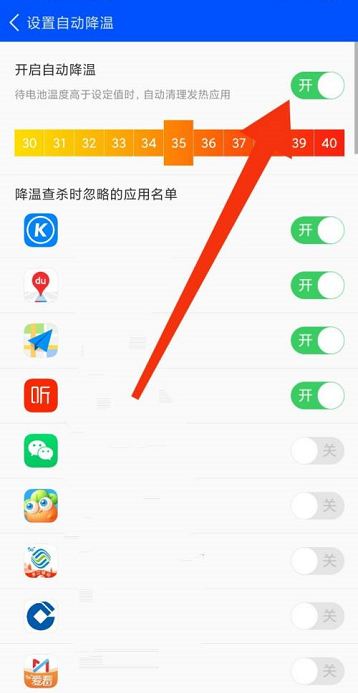
如何使用《鲁大师》查看电脑配置(2021年版)
鲁大师是一款电脑防护和硬件检测的安全软件,不仅可以精准的检测系统配置,还能完美呈现电脑配置的相关信息。那鲁大师怎么查看电脑配置呢?相信很多小伙伴对此都很好奇,下面让我们一起去看看鲁大师查看电脑配置的具体方法吧。
鲁大师查看电脑配置的方法
1、打开鲁大师界面,点击“硬件参数”;
2、检测完毕,电脑概览清晰起来;
3、从左侧看,可以看到电脑概览,硬件健康,处理器信息,主板信息,内存信息,硬盘信息,显卡信息,显示器信息,其他硬件,功耗估算;
4、往右侧看,可以看到电脑型号,操作系统,处理器,主板,内存,主硬盘,显卡,显示器,光驱,声卡,网卡;
5、如果需要查看处理器信息,请单击左侧的“处理器信息”。
以上就是关于鲁大师怎么查看电脑配置的全部内容了, 希望能够帮助到各位。想了解更多相关的内容可以关注,会一直给各位带来新资讯!如果你对此文章存在争议,可在评论区留言和大家一起讨论。
《鲁大师》霸榜指南,实力雄厚,带你轻松刷分!
鲁大师是一款非常好用的软件,不仅可以检测设备问题,还可以可以为电脑测试性能。有用户买新电脑后想要使用鲁大师对电脑进行跑分测试,那么该怎么使用鲁大师进行跑分呢?本期为大家整理了鲁大师跑分的方法技巧介绍,一起去看看吧。
鲁大师跑分的方法
1、在本站下载安装鲁大师【点击下载】,然后打开“鲁大师”,切换到主界面顶部的“性能测试”选项;
2、接着就会打开如下图,然后在电脑性能测试下点击“开始评测”,即可对电脑的各个方面性能进行跑分。(注意:期间请勿操作电脑,使得分更准确。进入“显卡性能”评估时,会进入全屏跑分检测,耗时较长,需要耐心)。
3、经过最终检测,性能指标评分出来,同时显示计算机的综合性能分数,即跑分的最终结果。如图,跑分最终结果为 214582 分。用户点击得分下的“查看综合性能排行榜”查看其他人的鲁大师跑分。
以上介绍的内容就是关于鲁大师怎么跑分的具体操作方法,不知道大家学会了没有,如果你也遇到了这样的问题的话可以按照这个方法自己尝试一下,希望可以帮助大家解决问题,谢谢!想要了解更多的软件教程请关注。
网络通讯
42.70MB
媒体音乐
34.24MB
时尚购物
34.09MB
金融理财
46.43MB
小说阅读
69.30MB
成长教育
111.39MB
住宿驿站
27.77MB
成长教育
41.54MB
摄影美学
41.66MB
棋牌扑克
211.83MB
角色扮演
268.20MB
休闲益智
45.91MB
棋牌扑克
145.30MB
休闲益智
73.84MB
角色扮演
141.71MB
传奇三国
201.42MB
棋牌扑克
85.64MB
战争塔防
68.28MB